Centre d'assistance
Des tutoriels pour vous aider à créer votre site Primo.
S'inscrire Premiers pas Éditeur Paramètres Menu Pages Contenus Mise en page SEO et statistiques Compte courrielAjouter une nouvelle page
1. Dans la barre d'administration, cliquez sur le bouton « Créer une page ».

2. Dans la fenêtre, donnez un nom à votre page. Le nom n'est visible que par vous et vous sert à identifier plus facilement vos pages.
3. Mon site Primo, ajoute automatiquement une URL à votre page qui correspond au nom que vous lui avez donné. Vous pouvez personnaliser cette URL en saisissant l'URL souhaitée dans le champ « URL de la page ». L'URL est l'adresse unique de votre page sur le Web. Vous devez choisir une URL différente pour chacune de vos pages.
4. Cliquez sur le bouton « Suivant ».

5. Personnalisez le titre proposé pour votre page. Chacune de vos pages doit avoir un titre différent. C'est un élément fondamental de votre référencement. Il s'affiche dans la fenêtre du navigateur, dans les résultats de recherche et lors des partages sur les réseaux sociaux. Inscrivez alors un titre décrivant précisément le contenu de la page et ne dépassant pas 70 caractères. Soyez concis.
6. Ajoutez une description à votre page. La description s'affiche dans les résultats de recherche et lors des partages sur les réseaux sociaux. Elle se doit d'être courte (maximum 165 caractères) et percutante. Elle doit donner envie au lecteur de cliquer et d'entrer sur votre site.

7. Vous pouvez établir une liste de quelques mots-clés pour votre page. N'y entrez que des mots qui seront aussi présents dans les textes de la page. 3 à 5 mots-clés sont suffisants.
8. Le siteMap XML aide les moteurs de recherche à trouver vos pages Web. Par défaut, l'option est à « Oui ». Cliquez sur le bouton, si vous ne souhaitez pas que votre page s'y retrouve.
9. Par défaut, les pages sont visibles dans les résultats de recherche. Cliquez sur le bouton pour le mettre à « Non » si vous ne souhaitez pas que votre page soit visible lors des recherches.
10. Cliquer ensuite sur « Suivant ».
11. Sélectionnez maintenant le gabarit. C'est un canevas de base pour construire votre page.
12. Cliquez ensuite sur « Enregistrer les modifications ».
13. Votre page est créée et placée dans la navigation. Vous pouvez maintenant :
- La déplacer pour organiser votre menu.
- Créer une autre page.
- Ouvrir la page crée pour y ajouter du contenu.
- Fermer la fenêtre, si vous avez terminé.